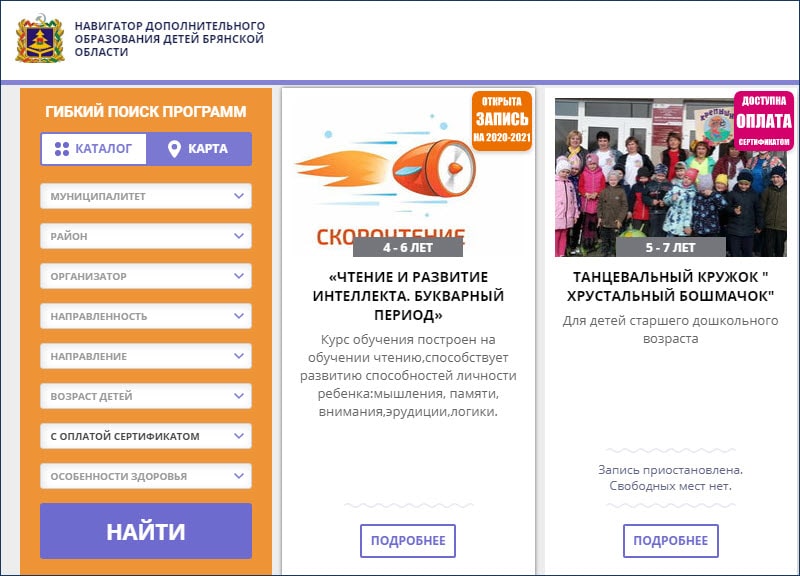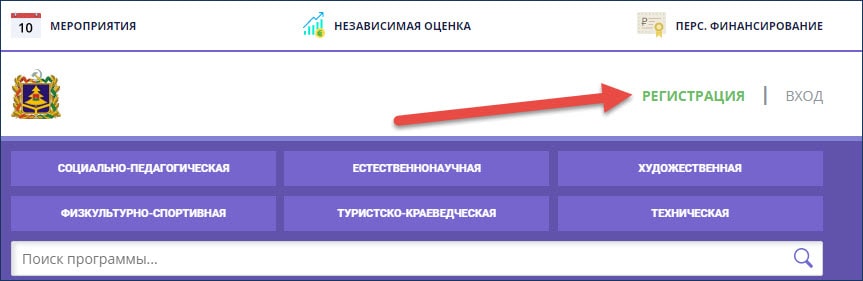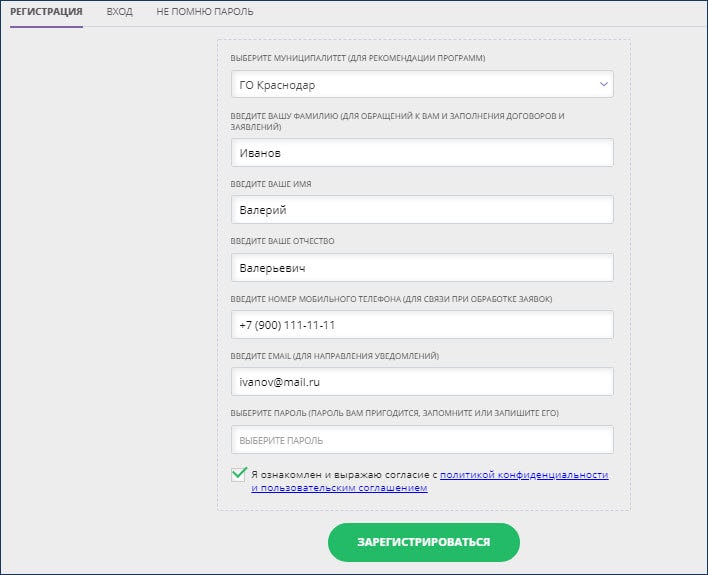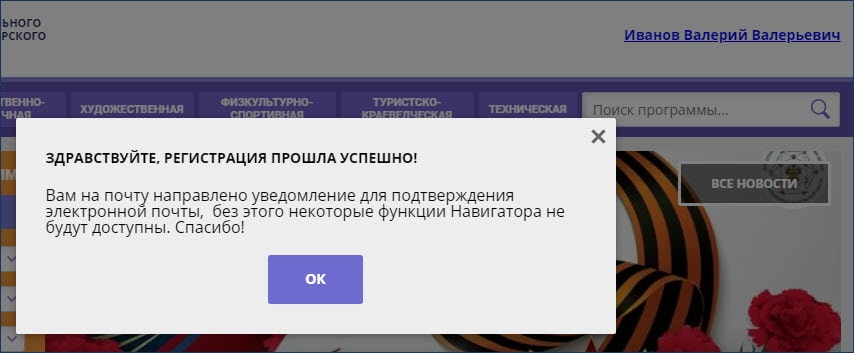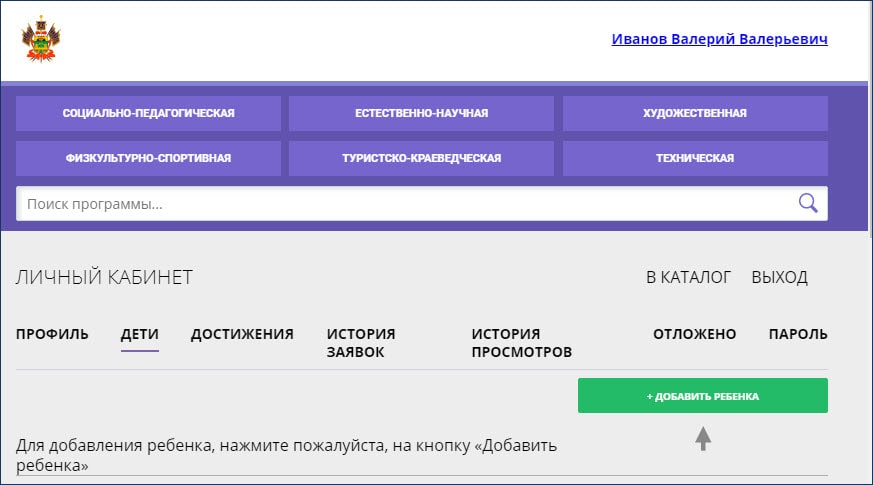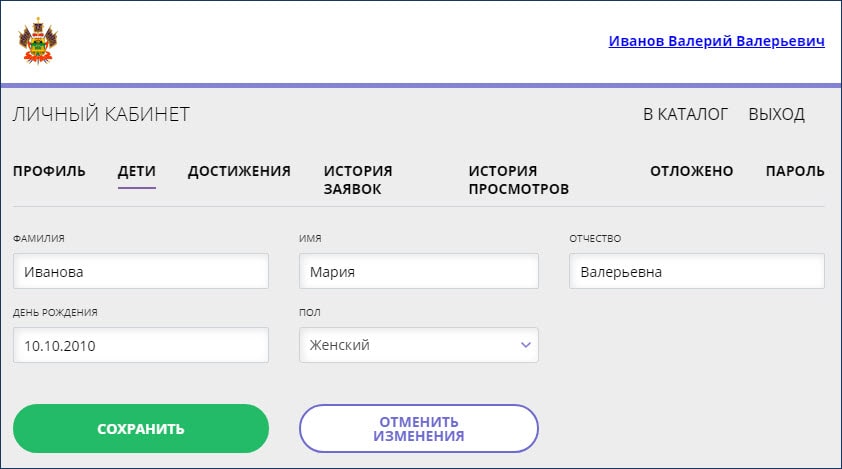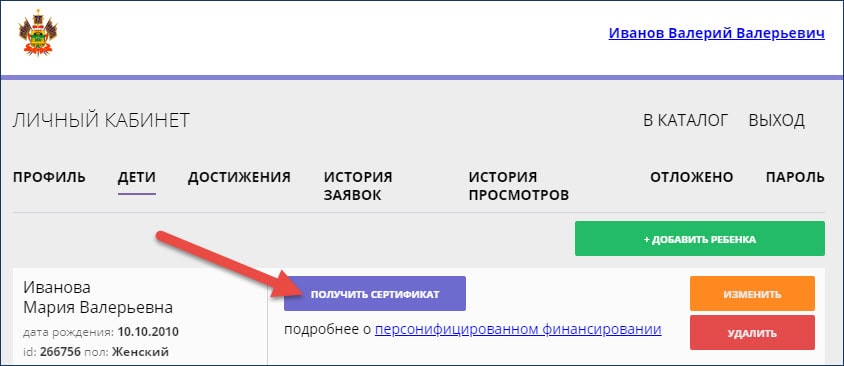Как зарегистрироваться учителю в навигаторе
Навигатор дополнительного образования для детей — сертификат на оплату кружков и секций 🎨
Родители детей до 18 лет могут зарегистрироваться на сайте системы «Навигатор дополнительного образования» своего региона, а на каждого ребенка от 5 лет — еще и получить сертификат определенного номинала. Средства сертификата можно потратить на внешкольное образование ребенка. Рассказываем, как зарегистрироваться в системе и подать заявку на сертификат.
Что такое навигатор дополнительного образования
Навигатор дополнительного образования детей (ДОД) — это единый портал федерального значения. Его цель — помочь родителям выбрать направления развития детей: секции, кружки.
В системе предусмотрен фильтр, где можно задать интересующие параметры (например, возраст ребенка, способности, особенности здоровья и т.д.) и получить возможные варианты кружков и секций. Например, выбрать художественную школу или занятия танцами.
Причем есть возможность выбрать те кружки и секции, которые можно будет оплатить средствами сертификата. Чтобы найти такие кружки, нужно выбрать в каталоге поиска программ «с оплатой сертификатом».
Навигатор дополнительного образования уже функционирует во многих регионах страны. Этот проект получает поддержку со стороны властей. В рамках государственного плана Навигатор должен быть разработан и представлен по каждому субъекту РФ.
Эта система уникальна и не имеет аналогов в международном масштабе. Ее отличительная особенность — добровольное решение детей и родителей, по какой программе дополнительно заниматься. В системе представлены варианты мест дополнительного образования в регионе и их подробное описание: адрес, цели, программы и т. д.
Как зарегистрироваться в навигаторе дополнительного образования
Чтобы зарегистрироваться на портале необходимо зайти на сайт Навигатора своего региона. После того как вы окажетесь на сайте своего субъекта РФ, нажать на раздел «Регистрация» в правом верхнем углу.
Откроется анкета для заполнения. Необходимо заполнить личные данные во всех имеющихся полях:
После введения сведений требуется дать согласие на обработку персональных данных. Для этого поставьте галочку в специальном окошке.
После нажимаем на кнопку «Зарегистрироваться». Система сообщит, что регистрация прошла успешно и попросит подтвердить адрес электронной почты, указанный в анкете.
Навигатор дополнительного образования — личный кабинет
После регистрации в системе у вас появится личный кабинет, зайти в навигатор дополнительного образования можно будет по логину и паролю. Личный кабинет состоит из разделов: профиль, дети, история заявок, история просмотра, отложено и пароль.
Чтобы добавить данные о детях, нужно зайти в соответствующий раздел, нажать на зеленую кнопку с надписью «добавить ребенка».
Далее заполнить открывшуюся форму. Нужно будет указать Ф. И. О., дату рождения и пол ребенка и нажать «сохранить».
Занести в базу можно всех детей. После того как данные будут занесены в базу, родитель может получить сертификат на дополнительное образование на каждого ребенка в возрасте с 5 до 17 лет включительно.
Как получить сертификат на дополнительное образование
Сертификат – это бюджетные деньги, которые предназначены для оплаты внешкольного образования детей. Смысл его введения в том, что теперь финансироваться будут только те программы, которые востребованы у родителей и детей, а не те, что были запланированы в рамках госзаказа.
До таких нововведений принцип распределения средств был аналогичным плановой экономике – учреждение составляло перечень программ и план по набору детских групп. Деньги из бюджета перечислялись в полном соответствии с этим планом. Главный недостаток такой системы был в том, что план не всегда соответствовал спросу.
Теперь все будет иначе. Финансирование из бюджета будет выделяться на детей, которые по факту выбрали ту или иную программу. Родители по такой системе станут непосредственными участниками распределения бюджета.
Персональный сертификат — это документ, выступающий гарантией ребенку со стороны государства. Он подтверждает, что конкретный ребенок может посещать выбранный кружок или секцию за счет бюджетных средств.
Бумажного формата сертификата не предусмотрено. Фактически он представляет собой электронную запись в информационной базе. В системе будет отображаться состояние счета и история списания денежных средств. Все данные надежно защищены.
Сертификат присваивается детям от 5 до 18 лет. У него есть конкретный номинал. Это реальные деньги, выделяемые из бюджета. Потратить их можно только по целевому назначению — на оплату занятий ребенка в секции или кружке. Размер номинала сертификата определяется местными властями.
Для получения сертификата в Навигаторе авторизованному пользователю «Навигатор дополнительного образования» необходимо в личном кабинете, во вкладке «Дети» нажать «Получить сертификат».
Система выдаст адреса учреждений, куда нужно будет прийти с документами, чтобы подтвердить данные о ребёнке/детях, данные о сертификате, оформить заявление на зачисление средств и согласие на обработку персональных данных. Из документов с собой нужно будет иметь:
Зачем нужен сертификат на дополнительное образование детей
С помощью внедрения новой системы государство стремится улучшить качество дополнительного образования для детей. На бюджетное финансирование смогут рассчитывать только программы, которые интересны населению. Остальные придется менять или ликвидировать.
Теперь родителям и детям будет удобно выбирать секции и записываться на них. Все доступные варианты размещены на едином портале. Тут доступна следующая информация:
В результате больше детей сможет обучаться в секциях на платной основе. Если раньше семья не могла себе позволить ходить на какой-то кружок, то теперь с помощью сертификата можно оплатить обучение ребенка частично или в полном объеме. Это будет зависеть от суммы, на которую выдан сертификат, и стоимости кружка.
Оплачивать по сертификату можно не только государственные, но и частные секции. Главное условие — частная организация и индивидуальный предприниматель должны иметь лицензию, а также быть включенными в систему бюджетного финансирования. Такие секции в Навигаторе отмечаются ярлыком «Доступна оплата сертификатом».
Сайты навигатора дополнительного образования по регионам
Пока что Навигаторы дополнительного образования есть не везде. Для поиска своего региона можно воспользоваться интерактивной картой, где сиреневым цветом обозначены регионы, где система уже активирована, а светлым — субъекты, в которых нововведение еще не внедрялось.
Ниже список регионов, в которых система уже реализована и можно в ней регистрироваться. Чтобы перейти к своему региону, выбирайте его из списка:
Программа со временем будет внедрена во всех регионах РФ.
Дополнительная информация
Система Навигатор еще не заработала в полной мере. Пока что на каждом сайте замечается недостаток данных и определенные проблемы:
А вы уже зарегистрировались в Навигаторе, выбрали для себя подходящие кружки или секции? Как думаете, будет ли эта система полезна и востребована для родителей?
Как зарегистрироваться в Навигаторе и записать ребенка на кружок?
Для создания личного кабинета родителя на сайте Навигатора дополнительного образования Республики Саха (Якутия) нужно выполнить всего несколько шагов:
Шаг 1. Перейти на сайт «Навигатор дополнительного образования Республики Саха (Якутия)», используя поисковую строку браузера, в открывшемся списке выбрать сайт с адресом р14.навигатор.дети
Шаг 2. Нажать кнопку «Регистрация» в правом верхнем углу экрана (Рис. 1)
Шаг 3. Заполнить все обязательные поля в регистрационной форме, используя подсказки:
— городской округ или муниципальный район, где проживает родитель (выбрать нужный из выпадающего списка);
— фамилию, имя, отчество родителя;
— номер мобильного телефона для связи;
— действующий адрес электронной почты;
— поставить отметку в виде галочки в поле «Я ознакомлен и выражаю согласие». После внимательной проверки правильности заполнения данных нажать кнопку «Зарегистрироваться» (Рис. 2).
После успешной регистрации на указанный вами адрес электронной почты поступит сообщение от службы поддержки Навигатора со ссылкой для подтверждения вашего адреса электронной почты.
Перейдите на почту, откройте письмо от Навигатора и нажмите на ссылку. Ваша почта подтверждена.
Для того, чтобы добавить данные о ребёнке или детях в личный кабинет родителя в Навигаторе нужно выполнить несколько шагов:
Шаг 1. В личном кабинете в разделе «Ваши дети» нажать на + «Добавить ребенка» (Рис. 3).
Шаг 2. В открывшейся форме ввести:
— фамилию, имя, отчество (ребенка);
— дату/месяц/год рождения (ребенка);
— указать пол ребенка.
Проверить правильность введенных данных и нажать «Добавить ребенка» (Рис. 4).
Данные о ребенке будут добавлены в личный кабинет (Рис. 5).
Для того, чтобы подать заявку на обучение по программе (кружок) необходимо выбрать интересующую программу в каталоге.
Шаг 1. В колонке «Гибкий поиск программ» в строке «Муниципалитет» выбрать нужный муниципалитет, в строке «Организатор» так же можно выбрать нужное учреждение, либо выбрать «Любой организатор», таким же образом при необходимости сделать выборку в нижних строках: направленность, направление, тип программы, возраст детей и нажать на кнопку «Найти» (Рис. 6).
Шаг 2. В открывшейся странице выбрать нужную вам программу, нажать на «Подробнее», затем в левой части экрана нажать на кнопку «Записаться» (Рис. 7).
Шаг 3. В открывшемся окне выбрать нужную группу обучения и нажать «Далее» (Рис. 8).
Шаг 4. Во вкладке «Данные детей» выбрать ребенка или детей, заявку на обучение которых следует оформить, после чего нажать на кнопку «Далее» (Рис. 9).
Шаг 5. Заявка будет направлена организатору программы (в учреждение). Информацию об этом вы увидите после того, как нажмете «Далее» (Рис. 10).
Шаг 6. При оформлении заявки на вашу почту будет направлено уведомление с данными заявки и контактами организатора. Ожидайте звонка или письма от организатора, для подтверждения данных заявки и дальнейших инструкций.
Как зарегистрироваться в Навигаторе?
Автоматизированная информационная система «Навигатор дополнительного образования Ивановской области» (далее – Навигатор) – это единый информационный ресурс, на котором размещена информация о программах дополнительного образования и реализующих их организациях.
НАВИГАТОР – ЭТО УДОБНО!
Не выходя из дома, можно:
посмотреть содержание программы;
выбрать программу любой направленности, любого уровня, любой организации и записаться на нее;
увидеть на карте, где проводятся занятия;
КАК ЗАРЕГИСТРИРОВАТЬСЯ В НАВИГАТОРЕ?
Регистрироваться в Навигаторе могут как родители (законные представители), так и дети, достигшие возраста 14 лет.
Для регистрации в НАВИГАТОРЕ нужно выполнить несколько шагов:
Шаг 1: Зайдите на сайт Навигатора р37.навигатор.дети.
Шаг 2: Нажмите кнопку РЕГИСТРАЦИЯ (в правом верхнем углу), или совершите вход через ГОСУСЛУГИ.
Шаг 3: Заполните все обязательные поля в регистрационной форме и нажмите кнопку ЗАРЕГИСТРИРОВАТЬСЯ.
Шаг 4: На указанный Вами адрес электронной почты поступит сообщение от Отдела поддержки Навигатора. Необходимо перейти по ссылке, указанной в письме, подтвердить свой e-mail (иногда письма с подтверждением попадают в папку СПАМ).
Шаг 5: Можете зарегистрировать своих детей, выбрав вкладку ДЕТИ, добавить ребенка и его данные. Если регистрацию проходит ребенок, достигший возраста 14 лет, то свои данные ребенок вносит самостоятельно.
В ходе регистрации у родителя (законного представителя) или ребенка, достигшего возраста 14 лет, создается личный кабинет пользователя, который действует весь период использования Навигатора.
КАК ВЫБРАТЬ ПРОГРАММУ ДЛЯ РЕБЕНКА?
Шаг 1: Войдите в свой личный кабинет, воспользовавшись способом использованным при регистрации:
если вы проходили Регистрацию на сайте р.37.навигатор.дети, тогда воспользуйтесь кнопкой ВХОД;
если вы изначально входили на сайт, используя ГОСУСЛУГИ, воспользуйтесь входом через ГОСУСЛУГИ.
Шаг 2: Примените ГИБКИЙ ПОИСК программы на главной странице сайта, задавая параметры поиска и выбирая по желанию:
муниципалитет;
организатора;
направленность;
направление;
возраст;
особенности здоровья и т.д.;
Для выбора учреждения рядом с домом же вы можете воспользоваться картой.
Шаг 3: Навигатор предложит Вам на выбор программы для Вашего ребенка. Чтобы познакомиться с описанием и содержанием программы, расписанием и условиями проведения занятий нажмите кнопку ПОДРОБНЕЕ.
Шаг 4: При положительном решении. В левой части карточки программы нажмите на кнопку ЗАПИСАТЬСЯ. Для того, чтобы оформить заявку на зачисление, следует:
выбрать нужную учебную группу;
выбрать ФИО ребенка;
нажать кнопку ДАЛЕЕ и ЗАПИСАТЬСЯ.
Шаг 5: После того, как Вы записались на программу. В личном кабинете вы сможете отслеживать текущий статус заявки.
Желаем Вам и Вашим детям успехов в освоении новых знаний и раскрытии талантов!
Оставить комментарий могут только зарегистрированные пользователи.
Личный кабинет навигатор дополнительного образования

Регистрация в ЛК Навигатора дополнительного образования
У каждой области – свой региональный навигатор, но устроены они одинаково, поэтому инструкция будет универсальной. Чтобы зарегистрироваться, вам нужно зайти на сайт, после чего нажать на кнопку «Регистрация».
Появится форма – нужно заполнить всю информацию в соответствующих полях.
Заполнили – жмите «Зарегистрироваться». На почту, которую вы указали, придет письмо – вам нужно пройти по ссылке из него, после чего аккаунт будет активирован.
Как найти региональный навигатор ДОД?
Как мы и говорили выше, электронная система дополнительного образования разбита по регионам. Хотите найти свой – зайдите на https://dopportal.ru/karta/ и посмотрите адрес сайта ДОД в вашем регионе. Заметьте, что не все регионы на данный момент подключены – программа разворачивается довольно медленно, если в вашем регионе сайта пока нет, ждать его, возможно придется год или больше.
Вход в личный кабинет Навигатор Дети
Есть 2 варианта входа: по логину-паролю и через Госуслуги. Вход по логину-паролю – нажимаете на кнопку «Войти» справа от «Регистрации», вводите ящик-пароль, входите в ЛК. Вход через Госуслуги – нажимаете на соответствующую кнопку, разрешаете сайту доступ к данным с Госуслуг, вводите проверочный код из СМС, входите. Учтите, что у вас должна быть подтвержденная запись на Госуслугах, если хотите через них войти.
Основные возможности
Для начала рассмотрим вкладки личного кабинета, затем перейдем к курсам. В личном кабинете есть 6 вкладок:
Сертификат на оплату дополнительного образования
Как получить сертификат?
Суть системы сертификатов – в том, что родители получают бюджетные деньги (в виде этих сертификатов) и могут потратить их на курсы. У системы есть 2 глобальных плюса:
Чтобы получить сертификат, вам нужно войти в личный кабинет, перейти на вкладку «Дети», заполнить данные детей, нажать на кнопку «Получить сертификат».
Использование сертификата
Если вы получили сертификат и подтвердили личность – просто записывайте ребенка на дополнительное образование, и сертификат будет использоваться сам.
Его можно скачать и распечатать, но это не обязательно – платформа сама ведет учет сертификатов.
НАВИГАТОР ДОПОЛНИТЕЛЬНОГО ОБРАЗОВАНИЯ БЕЛГОРОДСКОЙ ОБЛАСТИ
Автоматизированная информационная система «Навигатор дополнительного образования Белгородской области» (далее – Навигатор) – это единый информационный ресурс, на котором размещена информация о программах дополнительного образования и реализующих их организациях.
НАВИГАТОР – ЭТО УДОБНО!
Не выходя из дома, можно:
КАК ЗАРЕГИСТРИРОВАТЬСЯ В НАВИГАТОРЕ?
Регистрироваться в Навигаторе могут как родители (законные представители), так и дети, достигшие возраста 14 лет.
Для регистрации в НАВИГАТОРЕ нужно выполнить несколько шагов:
Шаг 1: Зайдите на сайт Навигатора р.31.навигатор.дети.
Шаг 2: Нажмите кнопку РЕГИСТРАЦИЯ (в правом верхнем углу), или совершите вход через ГОСУСЛУГИ.
Шаг 3: Заполните все обязательные поля в регистрационной форме и нажмите кнопку ЗАРЕГИСТРИРОВАТЬСЯ.
Шаг 4: На указанный Вами адрес электронной почты поступит сообщение от Отдела поддержки Навигатора. Необходимо перейти по ссылке, указанной в письме, подтвердить свой e-mail (иногда письма с подтверждением попадают в папку СПАМ).
Шаг 5: Можете зарегистрировать своих детей, выбрав вкладку ДЕТИ, добавить ребенка и его данные, и получить сертификат. Если регистрацию проходит ребенок, достигший возраста 14 лет, то свои данные ребенок вносит самостоятельно.
В ходе регистрации у родителя (законного представителя) или ребенка, достигшего возраста 14 лет, создается личный кабинет пользователя, который действует весь период использования Навигатора.
КАК ВЫБРАТЬ ПРОГРАММУ ДЛЯ РЕБЕНКА?
Шаг 1: Войдите в свой личный кабинет, воспользовавшись способом использованным при регистрации:
Шаг 2: Примените ГИБКИЙ ПОИСК программы на главной странице сайта, задавая параметры поиска и выбирая по желанию:
Для выбора учреждения рядом с домом же вы можете воспользоваться картой.
Шаг 3: Навигатор предложит Вам на выбор программы для Вашего ребенка. Чтобы познакомиться с описанием и содержанием программы, расписанием и условиями проведения занятий нажмите кнопку ПОДРОБНЕЕ.
Шаг 4: При положительном решении. В левой части карточки программы нажмите на кнопку ЗАПИСАТЬСЯ. Для того, чтобы оформить заявку на зачисление, следует:
Шаг 5: После того, как Вы записались на программу. В личном кабинете вы сможете отслеживать текущий статус заявки.
Если обучение по программе подразумевает заключение договора с образовательной организацией. В личном кабинете пользователя во вкладке ДОГОВОРЫ, будет сформирован договор. Который родитель (законный представитель) ребенка подписывает нажав на кнопку ПОДПИСАТЬ.
Желаем Вам и Вашим детям успехов в освоении новых знаний и раскрытии талантов.
Оставить комментарий могут только зарегистрированные пользователи.